Nghiệp vụ điều chỉnh đóng BHXH, BHYT, BHTN theo Quyết định 959
Hướng dẫn Quý khách hàng sử dụng phần mềm bảo hiểm xã hội điện tử eBH - Thái Sơn, nghiệp vụ (500) điều chỉnh đóng bảo hiểm xã hội, bảo hiểm y tế, bảo hiểm thất nghiệp hàng tháng theo quyết định 959/QĐ-BHXH. Quý khách hàng thực hiện theo các bước như sau:

Hướng dẫn nghiệp vụ điều chỉnh đóng BHXH, BHYT, BHTN
1. Nghiệp vụ điều chỉnh đóng BHXH, BHYT, BHTN hàng tháng
Nghiệp vụ “Điều chỉnh đóng BHXH, BHYT, BHTN hàng tháng (500)” thuộc lĩnh Thu theo quyết định 959/QĐ-BHXH, được sử dụng khi doanh nghiệp điều chỉnh lao động trong các trường hợp như sau :
-
Báo tăng lao động tham gia BHXH, BHYT và BHTN.
-
Báo giảm lao động và xác nhận sổ BHXH đối với các trường hợp ngừng việc
-
Điều chỉnh lao động, mức đóng và xác nhận sổ BHXH đối với đơn vị thay đổi pháp nhân, chuyển quyền sở hữu hoặc sáp nhập.
-
Giải quyết ngừng đóng BHXH đối với đơn vị bị giải thể, phá sản, di chuyển khỏi địa bàn.
-
Tạm dừng đóng vào quỹ hưu trí và tử tuất.
-
Thay đổi điều kiện đóng, căn cứ đóng và mức đóng.
-
Đăng ký đóng BHXH bắt buộc đối với người lao động có thời hạn ở nước ngoài.

Các bước thực hiện nghiệp vụ 500 trên phần mềm eBH
Để thực hiện lập bộ hồ sơ, bạn vào Menu “Quản lý hồ sơ”, chọn “Tạo hồ sơ tự động”:
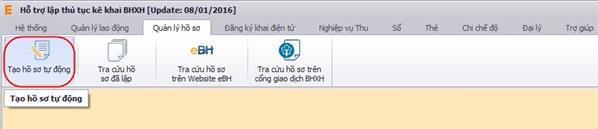
Hoặc nhấn vào nút “Bắt đầu” ngay trên giao diện chính của phần mềm để thực hiện nghiệp vụ:
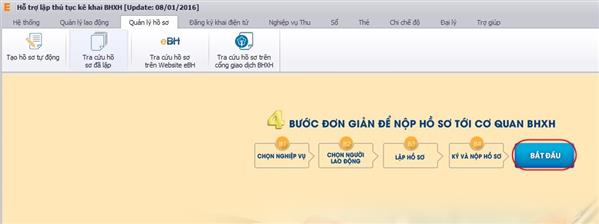
4 bước đơn giản để nộp hồ sơ tới cơ quan BHXH
1.1 04 bước điều chỉnh đóng BHXH, BHYT, BHYT hằng tháng
Bước 1: Chọn nghiệp vụ
Bạn tích chọn QĐ 959, lĩnh vực thu, sau đó chọn nghiệp vụ trong danh sách các nghiệp vụ có sẵn:
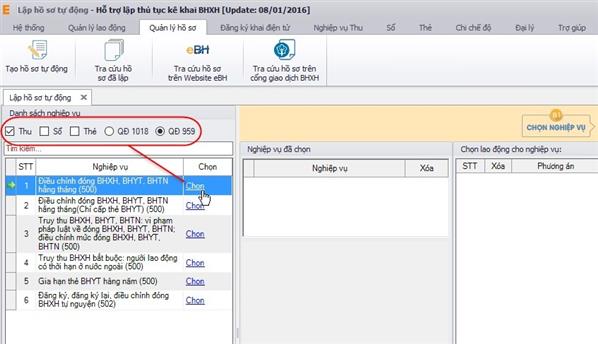
Bước 2: Chọn lao động
Bạn nhấn vào nút “Chọn lao động”, màn hình danh sách người lao động hiện ra.
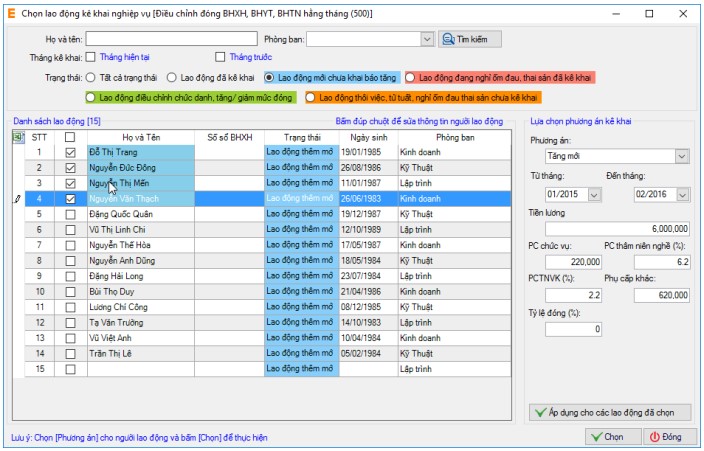
Có thể tìm kiếm danh sách người lao động bằng cách, dựa vào các điều kiện lọc như họ tên, phòng ban và các trạng thái. Với từng lao động bạn sẽ chọn phương án điều chỉnh trong danh sách, tương ứng với các trường hợp khai báo cụ thể:
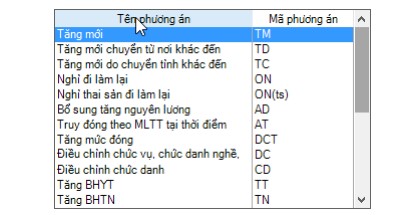
Muốn sửa thông tin cho người lao động nào, bạn có thể nhấn đúp chuột vào người lao động để sửa thông tin chi tiết rồi ghi lại.
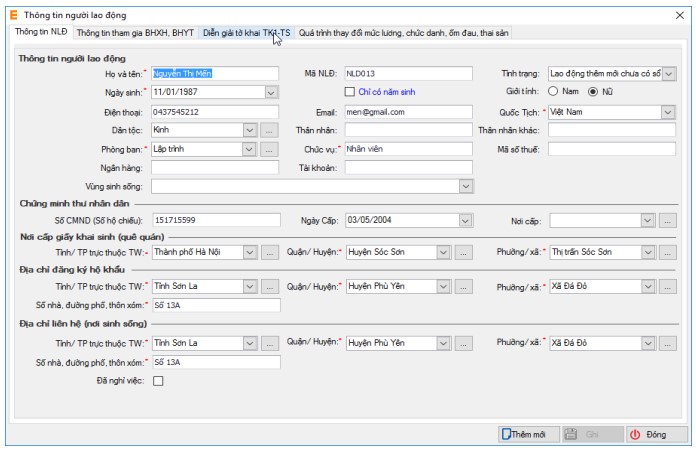
Sửa các thông tin về tiền lương, phụ cấp của người lao động:
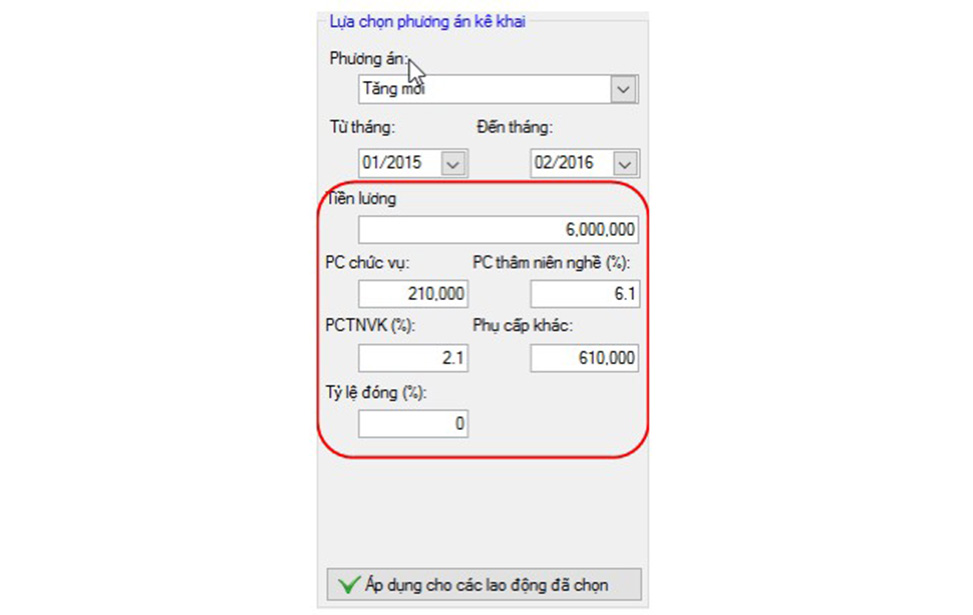
Nếu muốn áp dụng các thông tin của người lao động đang chọn, cho toàn bộ người lao động đã chọn ở phía dưới trong danh sách, thì bạn nhấn vào nút “Áp dụng cho các lao động đã chọn”.
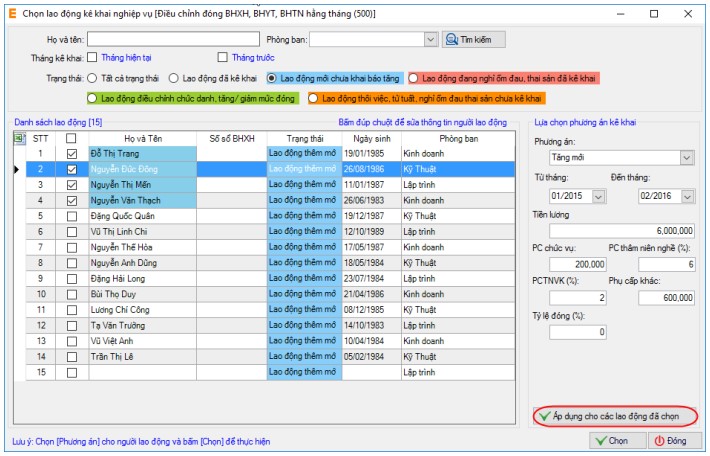
Cuối cùng nhấn nút “Chọn”để hoàn tất việc chọn người lao động.
Bước 3: Lập hồ sơ Bạn nhấn vào Lập hồ sơ , chọn tháng và năm của kỳ kê khai.
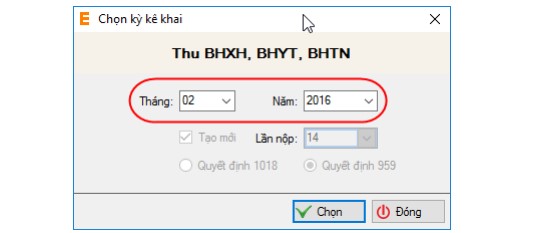
Nhấn “Chọn” để phần mềm tự động tạo hồ sơ, với các bản khai bắt buộc phải có.
1. Danh mục hồ sơ: Đây là thông tin về phiếu giao nhận hồ sơ được phần mềm sẽ tự động đánh dấu chọn vào các bản khai cần phải có của nghiệp vụ.
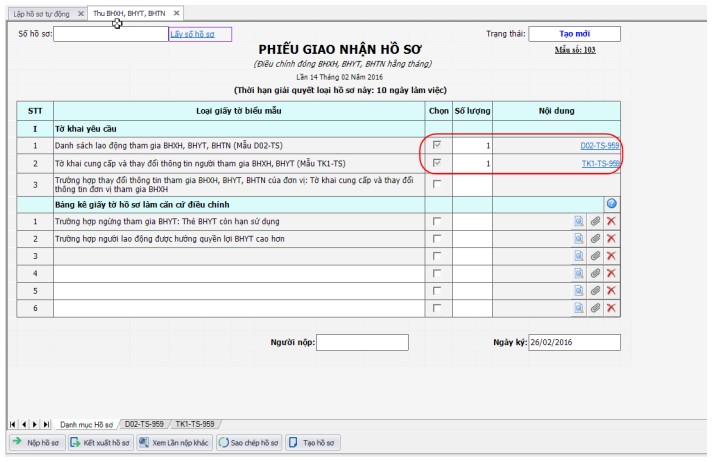
2. Bản khai D02-TS-959: Là tờ khai chứa thông tin danh sách người lao động cần điều chỉnh bạn đã chọn ở Bước 2. Được phần mềm tự động đưa vào mục tăng / giảm tùy thuộc vào phương án bạn đã chọn.
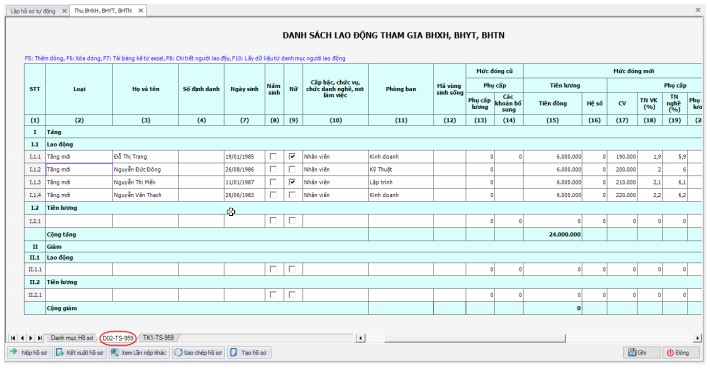
3. Tờ khai TK1-TS-959: Là tờ khai cung cấp và thay đổi thông tin từng người tham gia BHXH, BHYT.
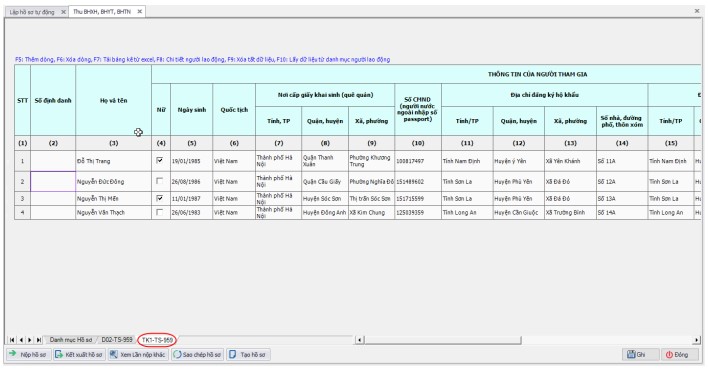
Trong trường hợp có thêm Tờ khai cung cấp và thay đổi thông tin đơn vị tham gia BHXH, BHYT mẫu TK3-TS, thì tại phiếu giao nhận hồ sơ,bạn đánh dấu tích chọn. Sau đó nhập thông tin chi tiết cho bản khai này.
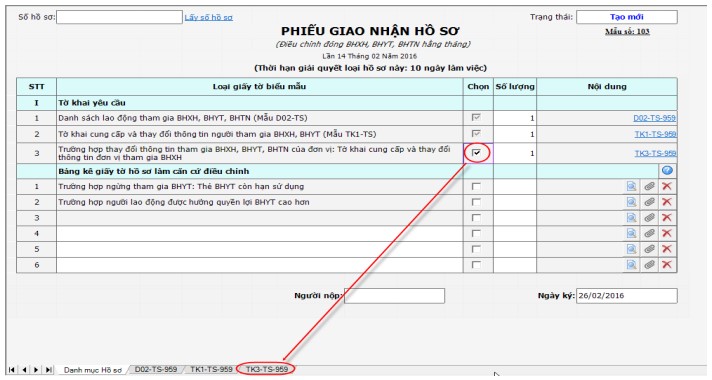
Bạn kiểm tra lại thông tin bản khai, hoàn thiện thông tin còn thiếu nếu có. Sau đó nhấn vào nút “Ghi” để ghi lại hồ sơ. Nếu máy tính của bạn đang được kết nối internet phần mềm sẽ lấy số hồ sơ được cấp tự động từ hệ thống của BHXH.
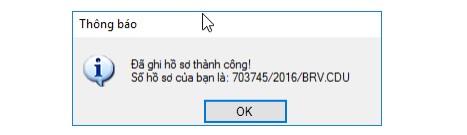
Hoặc nhấn vào “Lấy số hồ sơ” tại phiếu giao nhận hồ sơ:
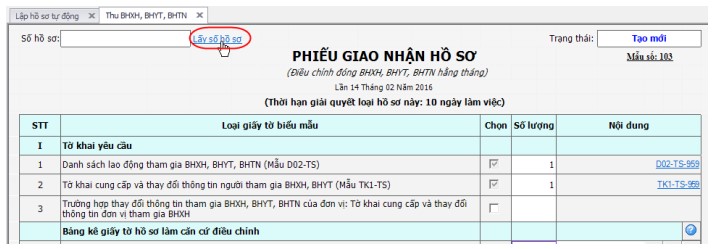
Bước 4: Ký và nộp hồ sơ Bạn nhấn vào “Nộp hồ sơ” để chuyển sang màn hình ký và nộp hồ sơ.

Màn hình ký và nộp hồ sơ hiện ra như sau:
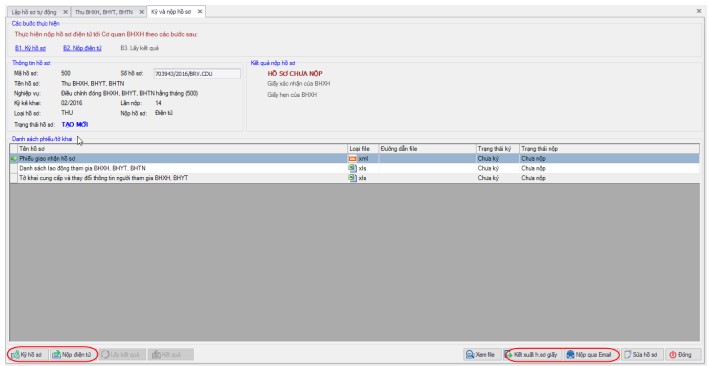
Tại đây bạn có thể lựa chọn :
- Ký số cho hồ sơ bằng cách nhấn vào nút “Ký hồ sơ”.
- Nộp điện tử cho hồ sơ đã ký số.
Ngoài ra bạn có thể :
- Kết xuất ra hồ sơ giấy để nộp trên cổng bảo hiểm xã hội Việt Nam, bằng cách nhấn vào nút “Kết xuất h.sơ giấy”:
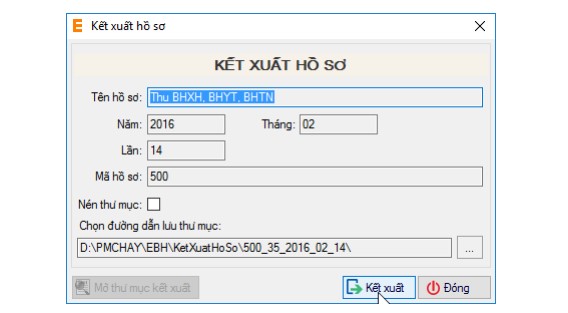
- Nộp hồ sơ qua email, để nộp hồ sơ qua email trong trường hợp được cơ quan BHXH cho phép:
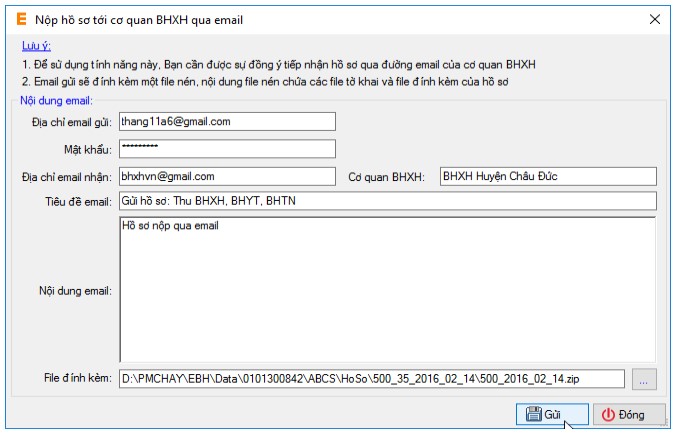
Trước khi thực hiện nộp hồ sơ, bạn có thể kiểm tra lại thông tin hồ sơ bằng cách nhấn đúp chuột vào các bảng kê trong danh sách: - Phiếu giao nhận hồ sơ:
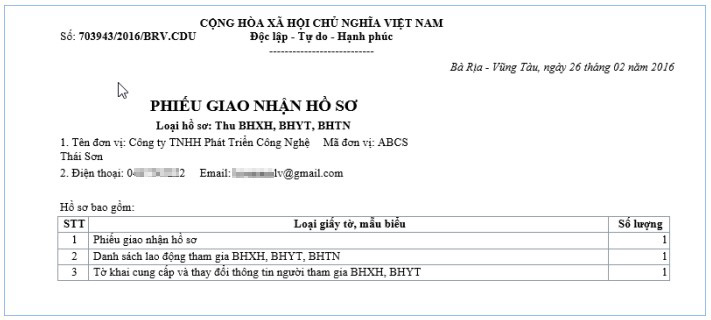
- Danh sách lao động tham gia BHXH, BHYT (mẫu D02-TS):
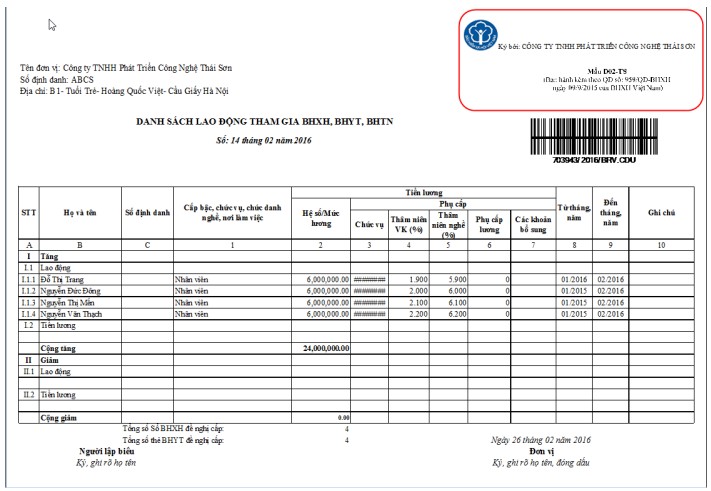
- Tờ khai cung cấp và thay đổi thông tin người tham gia BHXH, BHYT (Mẫu TK1-TS):
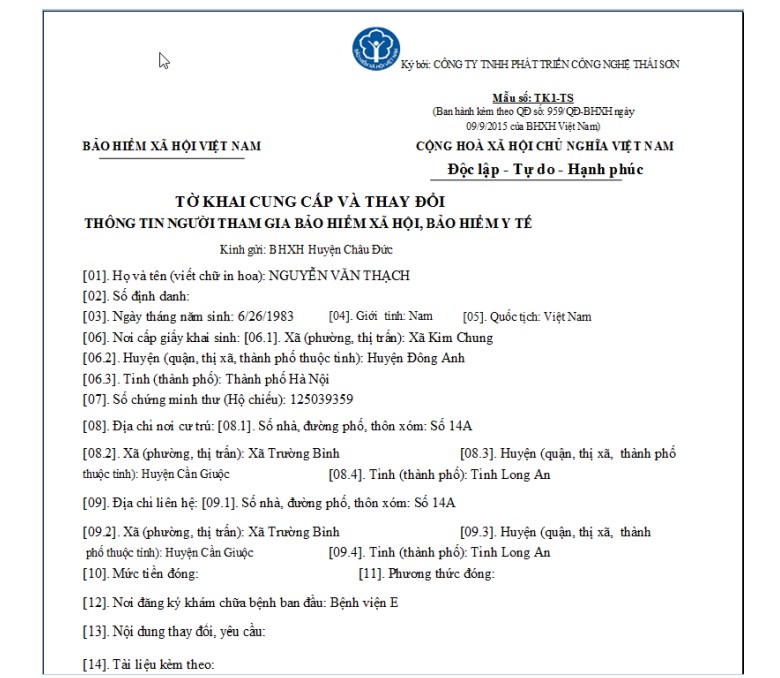
Như vậy trong bài viết trên đây Bảo hiểm xã hội điện tử eBH vừa hướng dẫn Quý doanh nghiệp thực hiện lập một bộ hồ sơ bảo hiểm, với nghiệp vụ Điều chỉnh đóng BHXH, BHYT, BHTN hàng tháng đến hệ thống tiếp nhận bảo hiểm xã hội điện tử bằng phần mềm eBH do công ty Thái sơn cung cấp
Để xem tài liệu hướng dẫn Offline Quý doanh nghiệp có thể tải về file sau đây. https://ebh.vn/Download/docs/ThuBHXH_959.pdf






